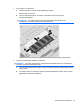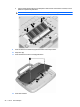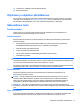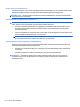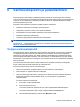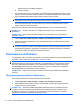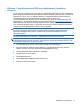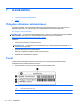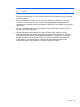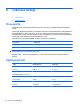Getting Started Guide - Windows 7
Näytössä oleva kuva lisätään asiakirjaan.
4. Tallenna asiakirja.
●
Kun varmuuskopioit levyille, käytä jotakin seuraavista levyistä (hankittavissa erikseen): CD-R,
CD-RW, DVD+R, DVD+R DL, DVD-R, DVD-R DL tai DVD±RW. Käytettävissä olevien levyjen
tyyppi vaihtelee tietokoneeseen liitetyn ulkoisen optisen aseman mukaan.
HUOMAUTUS: DVD- ja DVD DL -levyille mahtuu enemmän tietoja kuin CD-levyille, joten niitä
käyttämällä voidaan vähentää varmuuskopiointiin tarvittavien levyjen määrää.
●
Kun varmuuskopioit levyille, numeroi jokainen levy ennen sen asettamista tietokoneeseen
liitettyyn ulkoiseen optiseen asemaan.
Voit luoda varmuuskopion Varmuuskopiointi ja palauttaminen -toiminnon avulla seuraavasti:
HUOMAUTUS: Varmista, että tietokone on liitetty verkkovirtaan ennen varmuuskopioinnin
aloittamista.
HUOMAUTUS: Varmuuskopiointi saattaa kestää yli tunnin tiedostojen koon ja tietokoneen
nopeuden mukaan.
1. Valitse Käynnistä > Kaikki ohjelmat > Ylläpito > Varmuuskopioi ja palauta.
2. Määritä varmuuskopiointiaikataulu ja luo järjestelmävedoslevyt toimimalla näyttöön tulevien
ohjeiden mukaan.
HUOMAUTUS: Windowsin sisältämä käyttäjätilien hallintaominaisuus parantaa tietokoneen
suojausta. Järjestelmä saattaa kysyä käyttöoikeuksia tai salasanaa tiettyjen tehtävien, kuten
ohjelmistojen asentamisen, apuohjelmien suorittamisen tai Windows-asetusten muuttamisen
yhteydessä. Lisätietoja on Windowsin Ohjeessa ja tuessa.
Palautuksen suorittaminen
Jos järjestelmä vioittuu tai muuttuu epävakaaksi, voit palauttaa aikaisemmin varmuuskopioidut tiedot
Windowsin Varmuuskopiointi ja palauttaminen -toiminnon avulla.
HUOMAUTUS: Jos et pysty käynnistämään tietokonetta etkä pysty käyttämään aikaisemmin luotuja
järjestelmävedoslevyjä (vain tietyissä malleissa), voit käyttää laitteen mukana toimitettua System
Recovery (Järjestelmän palauttaminen) -levyä asettamalla sen ulkoiseen optiseen asemaan ja
käynnistämällä laitteen ulkoisesta optisesta asemasta. Toiminnon suorittaminen voi edellyttää
käynnistysjärjestyksen muuttamista F10-setup-valikossa.
HUOMAUTUS: Optisten levyjen käyttöön vaaditaan ulkoinen optinen USB-asema (hankittava
erikseen).
Windowsin palautustyökalujen käyttäminen
Voit palauttaa aikaisemmin varmuuskopioidut tiedot seuraavasti:
1. Valitse Käynnistä > Kaikki ohjelmat > Ylläpito > Varmuuskopioi ja palauta.
2. Palauta järjestelmän asetukset, tietokone (vain tietyissä malleissa) tai haluamasi tiedostot
näyttöön tulevien ohjeiden mukaan.
HUOMAUTUS: Windowsin sisältämä käyttäjätilien hallintaominaisuus parantaa tietokoneen
suojausta. Järjestelmä saattaa kysyä käyttöoikeuksia tai salasanaa tiettyjen tehtävien, kuten
ohjelmistojen asentamisen, apuohjelmien suorittamisen tai Windows-asetusten muuttamisen
yhteydessä. Lisätietoja on Windowsin Ohjeessa ja tuessa.
30 Luku 6 Varmuuskopiointi ja palauttaminen